Nếu đang sử dụng Mac OS X và bạn đang tìm kiếm phần mềm khôi phục dữ liệu cho Mac. Bài viết dưới đây Taimienphi.vn sẽ giới thiệu cho bạn danh sách Top 11 phần mềm khôi phục dữ liệu tốt nhất cho Mac.
Nếu chẳng may lỡ tay xóa mất các file dữ liệu quan trọng trên Mac OS X hoặc do virus tấn công hệ thống và làm hỏng dữ liệu. Các phần mềm khôi phục dữ liệu được thiết kế để cho phép người dùng khôi phục lại dữ liệu các dữ liệu, file ảnh, nhạc, ... của mình trên thiết bị. Dưới đây Taimienphi.vn đã tổng hợp và giới thiệu cho bạn danh sách Top 11 phần mềm khôi phục dữ liệu tốt nhất cho Mac.
1. Stellar Phoenix Mac Data Recovery
Nếu đang tìm kiếm phần mềm khôi phục dữ liệu tốt nhất cho Mac thì Stellar Phoenix Mac Data Recovery sẽ là lựa chọn tốt nhất cho bạn. Stellar Phoenix Mac Data Recovery được thiết kế để khôi phục các dữ liệu bị mất trên Mac, khôi phục an toàn và chính xác các tài liệu bị mất, hình ảnh, file âm thanh hoặc video vô tình bị xóa khỏi ổ cứng định dạng HFS, FAT, ExFAT và NTFS dựa trên hệ thống tập tin.
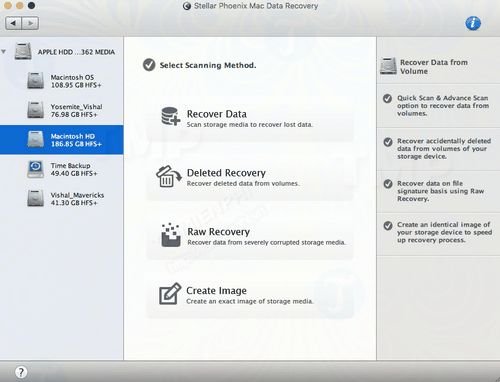
Dưới đây là một số tính năng hữu ích nhất của Stellar Phoenix Mac Data Recovery:
- Có thể khôi phục các file đã xóa với tên file gốc.
- Khôi phục các phân vùng HFS, FAT, NTFS đã bị mất và bị xóa.
- Khôi phục các file sao lưu đã xóa từ Time Machine.
- Mở và khôi phục dữ liệu từ ổ cứng được bảo vệ bằng mật khẩu.
- Khôi phục dữ liệu từ ổ cứng bị hỏng.
- Bạn có dừng, lưu và tiếp tục khôi phục dữ liệu.
- Ngoài ra phần mềm có thể khôi phục file từ phân vùng Windows trên Mac.
- Có thể sử dụng phần mềm để tạo Image (file DMG) của phân vùng.
- Cho phép xem trước ảnh đã bị xóa, các file đa phương tiện và tài liệu trong quá trình khôi phục.
- Khả năng khôi phục các file bị mất trên iMac, MacBook Pro, Air, Mac Mini, và Pro.
- Tương thích với OS X El Capitan 10.11.
- Dễ sử dụng và không yêu cầu thiết lập thêm gì trong quá trình khôi phục dữ liệu.
Tải về và cài đặt Stellar Phoenix Mac Data Recovery cho máy Mac tại đây : Download Stellar Phoenix Mac Data Recovery
2. Test Disk
Nếu các phân vùng trên ổ cứng bị mất, bạn có thể khôi phục lại các phân vùng này với sự trợ giúp của Test Disk cho Mac. Phần mềm mã nguồn mở này còn cho phép người dùng sửa lỗi ổ khởi động không khởi động sẽ khởi động lại. Nếu Mac bị lỗi do virus hoặc người dùng gây ra, Test Disk là lựa chọn tốt nhất cho bạn.
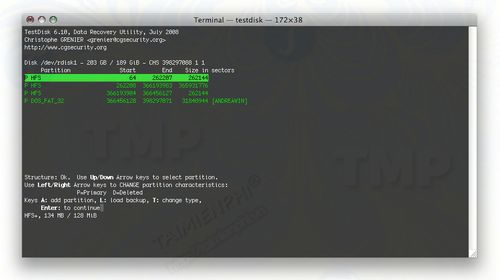
Một số tính năng quan trọng của Test Disk:
- Khôi phục boot sector NTFS từ bản sao lưu.
- Khôi phục boot sector FAT32 từ bản sao lưu.
- Khôi phục các file bị xóa từ ổ cứng địnk dạng FAT, exFAT, NTFS và hệ thống tập tin ext2.
- Xây dựng lại boot sectore FAT12 / FAT16 / FAT32.
- Sửa lỗi bảng FAT.
- Xây dựng lại boot sector NTFS.
- Sửa lỗi bảng phân vùng, khôi phục phân vùng đã xóa.
- Sửa lỗi MFT bằng MFT mirror.
- Định vị sao lưu SuperBlock ext2 / ext3 / ext4.
- Sao chép các file từ các phân vùng FAT, exFAT, NTFS và ext2 / ext3 / ext4 bị xóa.
Tải về và cài đặt Test Disk cho máy Mac tại đây : Download Test Disk for Mac
3. Data Recovery 3
Data Recovery 3 của Cisdem cũng là phần mềm khôi phục dữ liệu hữu ích mà bạn có thể lựa chọn và sử dụng trên tất cả các phiên bản Mac. Data Recovery 3 được tích hợp nhiều tính năng hữu ích như khôi phục dữ liệu bị xóa, format hoặc bị mất, thậm chí có thể khôi phục dữ liệu trên các thiết bị như Pen drive, thẻ nhớ hoặc máy ảnh kỹ thuật số.

Dưới đây là một số tính năng hữu ích nhất của Data Recovery 3 for Mac phải kể đến:
- Khôi phục dữ liệu từ bất kỳ thiết bị lưu trữ và định dạng nào.
- Chuyên sâu về khôi phục tài liệu, ảnh, video, nhạc và file lưu trữ.
- Xem trước dữ liệu để xác định vị trí các file bị mất và kiểm tra chất lượng các file trước.
- Lọc kết quả tìm kiếm theo tên, kích thước file để tìm nhanh hơn.
- Hỗ trợ các hệ thống tập tin HFS+, FAT16, FAT32, exFAT, NTFS, ... .
- Tương thích với Mac OS X 10.11, 10.10, 10.9, 10.8, ... .
- 4 chế độ khôi phục dữ liệu: Document Recovery, Media Recovery, Archive File Recovery và Universal Recovery.
Tải về và cài đặt Data Recovery 3 cho máy Mac tại đây : Download Data Recovery 3 for Mac
4. EaseUS Data Recovery Wizard for Mac Free
Data Recovery Wizard for Mac Free của EaseUS là phần mềm khôi phục dữ liệu cho Mac khá chuyên nghiệp. Với giao diện người dùng thân thiện và khả năng khôi phục các file đã bị mất hoặc bị xóa. Chỉ cần click chọn nút và phần mềm sẽ tự động quét hệ thống của bạn và tìm kiếm các file bị xóa do nhầm lẫn.
Sau khi quá trình quét hoàn tất, bạn có thể lựa chọn các file để khôi phục trên máy tính của mình. Data Recovery Wizard for Mac Free cho phép người dùng có thể khôi phục 2GB dữ liệu, một lượng dung lượng phục hồi khá phù hợp so với những phần mềm khác trong Top 11 phần mềm khôi phục dữ liệu tốt nhất cho Mac .

Tải về và cài đặt EaseUS Data Recovery Wizard cho máy Mac tại đây : Download EaseUS Data Recovery Wizard for Mac
5. Disk Drill
Tiếp theo là Disk Drill của CleverFiles. Nếu ổ cứng của bạn bị hỏng, Taimienphi.vn khuyến cáo bạn nên thử Disk Drill để khôi phục dữ liệu. Thêm nữa khôi phục các file với Disk Drill cũng khá đơn giản, cho phép bạn khôi phục dữ liệu trên ổ cứng trong, ổ cứng gắn ngoài, thẻ nhớ, máy ảnh, ....

Một số tính năng quan trọng của Mac OS X phải kể đến:
- Khôi phục dữ liệu từ hầu hết các thiết bị lưu trữ.
- Khôi phục tất cả các loại file phổ biến và hệ thống tập tin.
- Quét và xem trước các file miễn phí.
- Bảo vệ dữ liệu để không bị mất.
- Phân tích việc sử dụng ổ đĩa và tối đa hóa không gian ổ hiện có.
Tải về và cài đặt Disk Drill cho máy Mac tại đây : Download Disk Drill for Mac
6. Mac Data Recovery
Một trong những nguyên nhân chính khiến dữ liệu bị mất, bị hỏng chính là virus. Nếu ổ cứng của bạn bị hỏng hoặc bị lỗi do virus, bạn có thể sử dụng Mac Data Recovery để khôi phục dữ liệu. Mac Data Recovery sẽ loại bỏ tất cả virus xóa dữ liệu và khôi phục lại dữ liệu đã bị mất.

Dưới đây là các tính năng hữu ích của Mac Data Recovery:
- Hoạt động trên tất cả các phiên bản Mac OS X mới nhất.
- Có thể khôi phục tất cả các loại file và định dạng.
- Khôi phục các file đã chọn hoặc toàn bộ ổ cứng.
- Có thể khôi phục hình ảnh, video và nhạc từ ổ cứng hoặc các thiết bị ngoại vi.
- Tương thích với HFS Wrapper, FAT, HSFX, HSF+, và HFS.
Tải về và cài đặt Mac Data Recovery tại đây : Download Mac Data Recovery
7. iSkysoft Data Recovery for Mac
Cũng giống như các phần mềm khôi phục dữ liệu cho Mac khác, iSkysoft Data Recovery for Mac cũng hỗ trợ khôi phục các file bị mất. Ngoài ra phần mềm còn được bổ sung thêm các tính năng khác như khôi phục các file thô, các file bị mất, ... . Nếu phân vùng trên hệ thống bị mất trong quá trình định dạng hệ thống, bạn cũng có thể sử dụng iSkysoft Data Recovery for Mac để khôi phục lại phân vùng.

Ngoài ra iSkysoft Data Recovery for Mac tương thích với các phiên bản 10.11 (El Capitan), 10.10 (Yosemite), 10.9, 10.8, 10.7, 10.6 và 10.5.
Các tính năng chính của iSkysoft Data Recovery for Mac:
- Khôi phục mọi thứ mà bạn cần trên Mac.
- Quét thiết bị với tốc độ cực nhanh.
- Xem trước ảnh, video, file âm thanh, tài liệu, email và file lưu trữ trước khi khôi phục.
- Khôi phục dữ liệu bị mất với kích thước ban đầu chỉ với vài cú click chuột.
- Khôi phục dữ liệu từ các hệ thống tập tin HFS +, HFSX, FAT16, FAT32, exFAT và NTFS.
- Khôi phục các cài đặt với nhiều tùy chọn.
- Quét sâu và khôi phục dữ liệu.
Tải về và cài đặt iSkysoft Data Recovery cho máy Mac tại đây : Download iSkysoft Data Recovery for Mac
8. MiniTool Mac Data Recovery Personal
Bằng cách sử dụng MiniTool Mac Data Recovery Personal, bạn có thể khôi phục khá nhiều dữ liệu. Ngoài ra bạn có thể sử dụng phần mềm để tìm kiếm hình ảnh, nhạc, video và thậm chí là tài liệu.

Một số tính năng chính của MiniTool Mac Data Recovery Personal:
- Khôi phục lại các file ảnh, nhạc, video, email và tài liệu trên Mac hoặc các thiết bị khác.
- Advanced Filter giúp lọc các file không cần thiết thông qua tên file, tên mở rộng, kích thước file và thời gian tạo, vì vậy tiết kiệm được nhiều thời gian hơn.
- Người dùng Mac chỉ được phép sử dụng MiniTool Mac Data Recovery Personal trên một máy tính.
- Hỗ trợ hệ điều hành Mac OS X 10.5 trở lên.
9. Data Recovery Free
Nếu đang tìm kiếm phần mềm khôi phục ổ cứng miễn phí, bạn có thể lựa chọn sử dụng Data Recovery Free của Softote Studio. Phần mềm miễn phí hiện có sẵn trên Mac Store. Giao diện Data Recovery Free thân thiện với người dùng và dễ sử dụng để khôi phục các file.

Một số tính năng hữu ích của Data Recovery Free:
- Có thể dễ dàng tìm kiếm các file bmp, jpg, png, tif, mp3.
- Có thể xem trước các file và chọn vị trí đê khôi phục file.
- Tương thích hệ thống tập tin: HFS, HFS+, NTFS, FAT16, FAT32, NTFS5, EXT3 và EXT4.
- Hỗ trợ các loại thiết bị: IDE / SATA / SCSI / External / USB HDD, thẻ CF / SD, SSD, ổ cứng RAID, thẻ nhớ.
- Phiên bản mới tương thích với các phiên bản Mac OS X 10.9 mới nhất.
- Tăng cường khả năng khôi phục, có thể tìm thấy các file bị xóa, bị mất hoặc format trên ổ cứng hoặc các thiết bị lưu trữ.
10. File Salvage
File Salvage được các chuyên gia lựa chọn sử dụng để khôi phục dữ liệu bị mất. Phần mềm tương thích với tất cả các phiên bản Mac OS X, và chiếm dụng ít tài nguyên hệ thống.

Với File Salvage, bạn có thể dễ dàng khôi phục các file bị mất, thư viện iTunes, bộ sưu tập iPhoto.
11. Data Rescue 4
Cuối cùng phải kể đến Data Rescue 4. Phần mềm khôi phục dữ liệu trên ổ cứng này được hỗ trợ môi trường ISO Class 5 để khôi phục các file. Thậm chí người dùng có thể sử dụng Data Rescue 4 để khôi phục dữ liệu bị mất trên ổ cứng bị hỏng.

Các tính năng hữu ích nhất của Data Rescue Software:
- Cung cấp các tùy chọn khôi phục dữ liệu phù hợp với nhu cầu người dùng.
- Tính năng cho phép Data Rescue tạo ổ khởi động để hỗ trợ việc khôi phục dữ liệu từ ổ khởi động.
- Tính năng quét nhanh phát hiện các file với hệ thống phân cấp thư mục gốc và tên file.
- Deep Scan phát hiện cấu trúc thư mục hiện có và tìm kiếm toàn bộ ổ cứng Mac để tìm các file dựa trên file mẫu.
Tải về và cài đặt Data Rescue 4 cho máy Mac tại đây : Download Data Rescue 4 for Mac
https://thuthuat.taimienphi.vn/top-11-phan-mem-khoi-phuc-du-lieu-tot-nhat-cho-mac-31321n.aspx
Trên đây Taimienphi.vn vừa giới thiệu cho bạn danh sách Top 11 phần mềm khôi phục dữ liệu tốt nhất cho Mac. Bên cạnh những phần mềm dành cho máy Mac, nếu như bạn đang sử dụng máy tính Windows thì cũng có những phần mềm khôi phục dữ liệu tốt nhất để bạn có thể tìm lại dữ liệu của mình. Bạn có đang sử dụng một trong số các phần mềm ở trên hay không? Chia sẻ ý kiến của bạn cho Taimienphi.vn nhé.